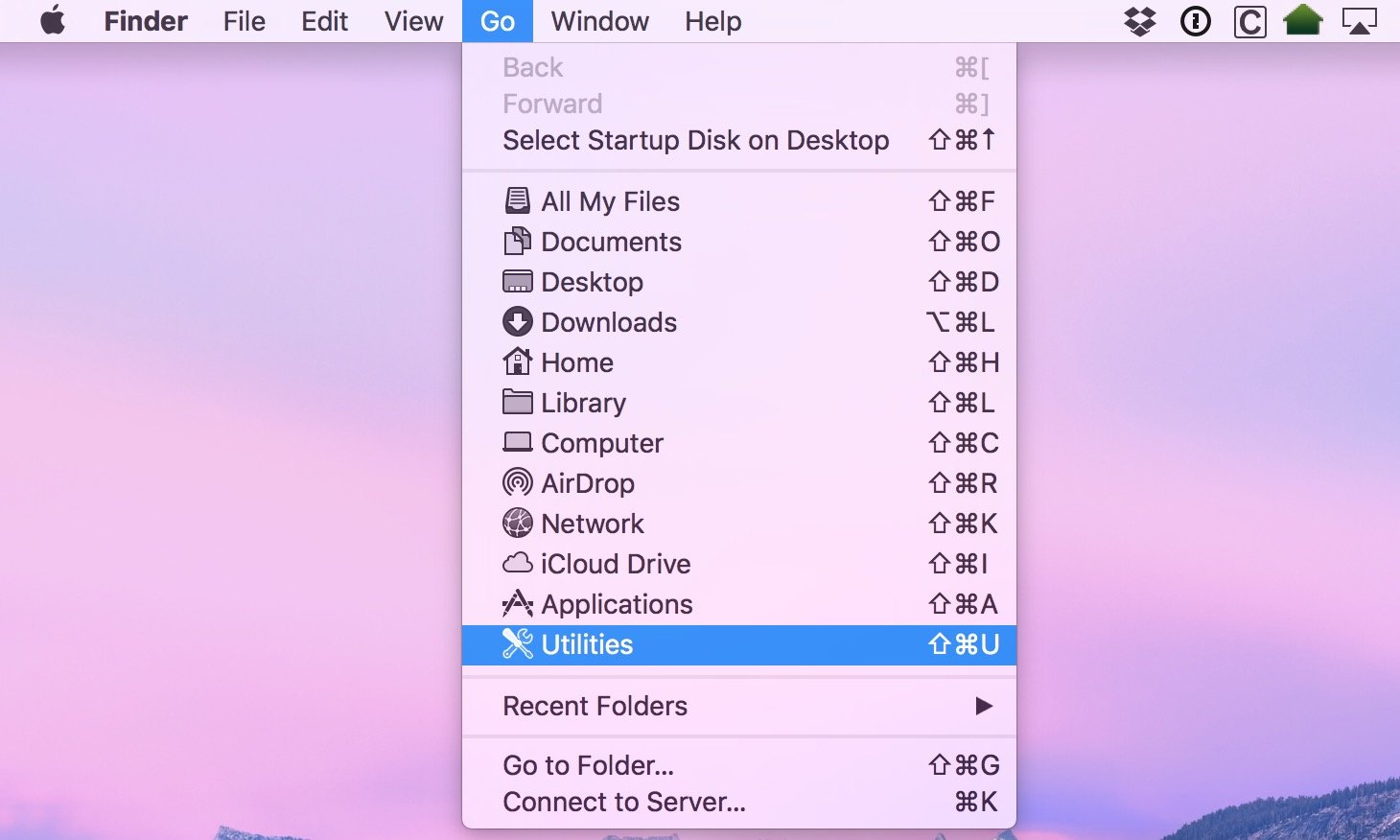Автор: Редакція / Оновлено: 14.01.2025
Якщо на моделі принтера HP, 1102w, настройка Wi-Fi буде правильною, пристрій може працювати в бездротовому режимі. Зараз підключення друкарського пристрою через мережу Wi-Fi є популярною функцією і частою проблемою у деяких користувачів. На принтері Wi-Fi HP LaserJet P1102w налаштування друку з Wi-Fi може відбуватися декількома дуже простими способами, які будуть розглядатися в даній статті.
Підключення HP P1102w
Wi-Fi HP LaserJet p1102w – це лазерний принтер, у якого всі операції виконуються на комп’ютері. Для найпершої установки, необхідно використовувати USB-кабель, а потім після даний периферійний пристрій буде працювати мережею. Такою особливістю володіє Wi-Fi HP LaserJet p1102w, як підключити по Wi-Fi цей пристрій? Спочатку його треба підготувати до роботи.
Треба зробити наступне:
- Транспортувальні стрічки і вкладки потрібно отримати.
- Дістати картонний вкладиш, який знаходиться під верхньою кришкою.
- Витягнути барабан, витягнувши перед цим пінопластовий ущільнювач, і прибрати з нього липкі стрічки, а потім вставити його, при цьому контакти повинні щільно притиснутися один до одного.
- Потім можна підключити електричний кабель, USB-провід.
Важливо! Якщо використовувати USB-кабель, у якого довжина перевищує 2 м, то передачі даних може зовсім і не бути.
Установка програмного забезпечення HP
Щоб було на моделі, випущеної компанією HP, p1102w підключення по Wi-Fi, треба встановити потрібне ПЗ на комп’ютер або ноутбук.
Важливо! Вибране програмне забезпечення повинно підходити до даної операційної системи.
Потрібне можна встановити з диска, просто вставивши його в оптичний привід ПК, але якщо такої можливості немає, то можна завантажити програму з сайту HP, виконавши наступні дії:
- Зайти на сайт HP,
- У розділі «Підтримка» зайти «Програми та драйвери»,
- Вибрати тип ПК,
- Дозволити HP визначити продукт або ввести серійний номер,
- Встановити програмне забезпечення для даного пристрою.
Після установки потрібно запустити файл і слідувати інструкціям.
Спочатку треба визначити тип установки. Їх усього два:
- проста установка,
- просунута установка;
Проста установка відбувається при автоматичній згоді на умови використання та вже вибраними параметрами. Розширена установка дає можливість змінити налаштування і доступ до умов користування.
Зверніть увагу! При установці користувач повинен підключати принтер до однієї і тієї ж мережі, щоб ПК виявив пристрій для друку. Якщо виникла проблема з цим або не вдалося підключити до мережі ці пристрої, то можна запустити пошук по IP-адресою.
Далі потрібно визначити модель. Для Wi-Fi HP LaserJet p1102w потрібно вибрати «P1100w Series».
Потім треба буде вказати тип з’єднання. Там буде список з деяких варіантів, одні з яких представляють собою підключення до wifi принтера, який попередньо треба додати, і налаштування друку з допомогою бездротової мережі або USB. Треба вибрати бездротову мережу для налаштування, після чого програма почне завантажувати необхідні драйвери.
WPS і що він дає
WPS – це стандарт, що дозволяє легко налаштувати Wi-Fi мережу.
Якщо роутер або принтер підтримує WPS, то можна приступати до самого підключення.
Необхідно просто натиснути на кнопку зі значком вай-фаю і потримати 1-2 хвилини кнопку WPS на роутері. Після цього друковане пристрій підключається до мережі. Далі можна встановити на телефон додаток HP ePrint через Google play або App Store, і за допомогою нього друкувати. На Windows Phone ця програма називається «HP Smart».
А також є Air Print, розроблений компанією Apple, Cloud Print, та інші.
Зверніть увагу! Телефон повинен підключатися до мережі, і тільки потім можна працювати з додатком.
Як налаштувати бездротове підключення
Необхідно зайти в «Бездротовий спосіб виявлення» і вибрати автоматичний або ручний пошук. Друковане пристрій буде знаходити їх, і в наступному вікні з’явиться назва мережі. Якщо воно підходить, то треба йти далі. Потім слід відзначити прапорець «друк пробної сторінки» і відключити USB-кабель.
Як налаштувати принтер для роботи в бездротовій мережі ОС Windows
Для цього розділу потрібні ім’я і пароль мережі. Якщо ця інформація втрачена, то дізнатися їх можна на маршрутизаторі або в його документації. Якщо спроби пошуку виявилися невдалими, то слід попросити допомоги у постачальника послуг інтернету, який сам же при підписці на інтернет-службу повинен був повідомити пароль. Є й інший спосіб:
- Потрібно перейти в «Центр управління мережами і загальним доступом»,
- Перейти в «Зміна параметрів адаптера»,
- Правою кнопкою миші натиснути на ім’я мережі і зайти в меню, після цього натиснути на «Стан»,
- Зайти в «Властивості безпроводової мережі»,
- Відкрити «Безпека»,
- Встановити прапорець «Відображати символи».
Якщо все в порядку, то необхідно зробити наступне:
- З’ясувати ім’я мережі і пароль,
- Повинен бути підключений USB-кабель,
- Перейти в «Завантаження ПЗ і драйверів» по силці та ввести в поле назва пристрою,
- Завантажити та слідувати інструкціям, щоб встановлення та налаштування принтера пройшли успішно,
- Перезавантажити комп’ютер для завершення завантаження.
Як налаштувати принтер для роботи в бездротовій мережі Mac
Ім’я мережі і пароль можна подивитися на маршрутизаторі або в документації, якщо немає такої можливості, то слід звернутися за допомогою до постачальника послуг інтернету. Або ж можна поступити наступним чином:
- У меню Finder потрібно натиснути на «Перейти» і вибрати «Утиліти»,
- Відкрити «В’язка ключів»,
- У «Ключі» вибрати «Локальні об’єкти»,
- У «Категорія» натиснути на «Паролі»,
- Далі потрібно два рази клацнути на ім’я мережі, потім натиснути на «Показати паролі».
Якщо ім’я мережі і пароль відомі, то необхідно поступити наступним чином:
- З’ясувати ім’я мережі і пароль,
- Під’єднати кабель USB до комп’ютера та принтера,
- Переконатися, що мікропрограма принтера оновлена, а оновлення можна завантажити з сайту за посиланням,
- Відкрити меню Apple,
- Зайти в «Налаштування системи»,
- Вибрати «Принтери та сканери», «Друк і факс» або «Друк і сканування»,
- Натиснути на ім’я пристрою,
- Перейти в «Настройки і витратні матеріали»,
- Вибрати «Утиліта»,
- Натиснути на «Відкрити утиліту принтера»,
- Зайти в конфігурацію HTML,
- Відкрити «Мережа»,
- Натиснути на бездротовий зв’язок,
- Вибрати «802.11 b/g/n Wireless»,
- Вибрати «Включено»,
- Ввести ім’я мережі «Ім’я поточної мережі» і пароль,
- Натиснути «Застосувати»,
- Відключити USB-кабель,
- В «Принтери та сканери», «Друк і факс» і «Друк і сканування» потрібно натиснути на значок мінуса і видалити принтер, який був підключений USB-кабелем,
- Далі потрібно натиснути на значок плюсик і додати принтер, вибравши ім’я пристрою з типом Bonjour і натиснувши «Використовувати» або «Друк».
Друк звіту конфігурації і навіщо це потрібно
На сторінці конфігурації представлені IP-адресу і стан мережі. Для друку сторінки потрібно зробити наступне:
- Індикатор готовності повинен мигати, для цього потрібно утримувати кнопку скасування, яка являє собою хрестик.
- Коли індикатор блимає, треба відпустити кнопку скасування.
Є й інший спосіб роздрукувати цю сторінку. Якщо стоїть операційна система Windows необхідно:
- Зайти в «Пристрої та принтери»,
- Перейти в «Параметри друку», клікнувши правою кнопкою миші на принтер,
- Відкрити служби,
- Зайти на сторінку конфігурації,
- Вибрати «Друк інформаційних сторінок»,
- Натиснути на кнопку «Друк».
Якщо ж стоїть операційна система OS X, то потрібно поступити таким чином:
- Зайти в «Друк» і вибрати «Принтери та сканери» або «Друк чи сканування»,
- Потрібно вибрати «Принтери» і вписати там назву пристрою,
- Перейти в «Настройки і витратні матеріали»,
- У вкладці «Утиліта» треба натиснути на «Відкрити утиліту принтера», а потім натиснути «OK»,
- У блоці «Друк інформаційних листів» потрібно вибрати сторінку конфігурації і натиснути «OK».
Останній спосіб друку сторінки конфігурації пов’язаний з вбудованим веб-сервером. Потрібно зробити наступне:
- Зайти в браузер і в адресному рядку ввести IP-адресу пристрою,
- У вкладці «Інформація» натиснути на «Друк інформаційних листів»,
- Натиснути на кнопку «Друк», розташовану поруч з рядком «Друк сторінки конфігурації».
Зверніть увагу! Якщо на WiFi HP LaserJet p1102w підключення по Wi-Fi немає, то слід перейти до наступного пункту плану.
Скидання налаштувань
Якщо все вище перераховане виявилося марним, і друкарська машина все одно ніяк не підключається, то слід перейти до скидання налаштувань. Він призведе до повернення заводських налаштувань, тобто тих параметрів, які стояли за замовчуванням з самого початку використання. Щоб це зробити, необхідно:
- Вимкнути принтер,
- Потім треба утримувати 2 кнопки: «Скасування» і кнопка включення,
- Приблизно через 15 секунд світлодіоди повинні мигнути, значить треба відпускати;
Зверніть увагу! Перевірити роботу даної процедури можна по листу конфігурації.
Якщо навіть скидання налаштувань не допоміг, то необхідно оновити прошивку. Як з’ясувалося, для принтера HP моделлю 1102w настройка Wi-Fi досить проста. Для цього всього лише потрібно бути уважним і пам’ятати, що навіть при правильній настройці друковане пристрій може і не працювати із-за перешкод, які заважають сигналу. Дані дії трохи відрізняються при роботі з іншими серіями принтерів, але принцип один і той же.